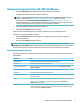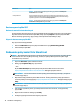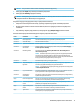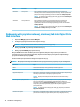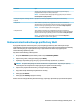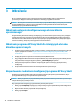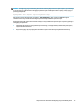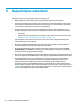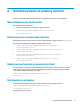HP Easy Shell - Administrator's Guide
4 Najważniejsze wskazówki
Podczas korzystania z programu HP Easy Shell należy pamiętać, że:
● Niektóre aplikacje do poprawnego działania mogą wymagać opóźnionego uruchomienia.
● Ustawiając przeglądarkę Internet Explorer jako automatycznie uruchamianą aplikację, należy wybrać
wersję, która jest odpowiednia dla danego systemu operacyjnego (32- lub 64-bitową); w przeciwnym
razie działanie na zakończenie sesji może nie zostać wyzwolone.
● Program HP Easy Shell nie ltruje treści we wbudowanej przeglądarce internetowej. Należy o tym
pamiętać, wybierając witryny internetowe. Przeglądarkę internetową można zablokować za pomocą:
– Zasad grupy
– Ograniczenia rejestru przeglądarki Internet Explorer (aby uzyskać więcej informacji, patrz temat
Ograniczenia rejestru przeglądarki Internet Explorer na stronie 18)
Jeśli przeglądarka internetowa ma być używana tylko w sieci intranet, najlepiej zablokować pasek
adresu i dodać łącza do menu Witryny.
● Ustawienia rozdzielczości pulpitu dostępne w edytorach połączeń ICA i RDP nie określają monitora
docelowego. Najlepiej użyć ustawienia domyślnego (pełny ekran).
● W przypadku połączeń RDP w trakcie wdrażania trybu kiosku najlepiej wyłączyć ustawienie Pasek
połączenia RDP na panelu Ekran. To ustawienie jest domyślnie włączone, a użytkownicy mogą użyć
paska połączenia do dostępu do pulpitu lokalnego.
● Aby razem z połączeniem RDP użyć przekierowania USB, gdy zainstalowany jest klient VMware Horizon
View, przed rozpoczęciem sesji RDP najpierw należy wyłączyć usługę USB klienta VMware Horizon View.
● Gdy użytkownik loguje się na konto administratora przy włączonej Kontroli konta użytkownika (w
systemie Windows) oraz włączonym trybie kiosku (w programie HP Easy Shell), pojawi się okno
dialogowe Kontroli konta użytkownika z pytaniem o uprawnienia do wprowadzania zmian w
komputerze. Wybranie odpowiedzi Nie spowoduje, że system Windows nie zezwoli aplikacji HP Easy
Shell na zastąpienie powłoki i utknie na procesie logowania. Jeśli tak się stanie, należy użyć klawiszy Ctrl
+Alt+Del, aby wylogować się z konta. Aby pomyślnie zakończyć proces logowania, w oknie dialogowym
Kontrola konta użytkownika należy wybrać odpowiedź Tak.
16 Rozdział 4 Najważniejsze wskazówki